Comment configurer la tarification dynamique dans WooCommerce
Publié: 2022-08-02L'un des meilleurs moyens d'inciter vos clients à acheter plus de produits est de mettre en place une tarification dynamique sur le site WooCommerce . WooCommerce nous permet de modifier les prix et même de créer un code de réduction pour des produits individuels. Cependant, éditer le prix individuellement pour chaque produit prend beaucoup de temps.
De plus, il n'existe pas de telles fonctions pour créer une tarification dynamique avec diverses règles dynamiques dans WooCommerce par défaut. C'est pourquoi, dans l'article d'aujourd'hui, nous allons vous montrer comment les configurer pour votre boutique en ligne. Mais avant de plonger là-dedans, comprenons mieux ce qu'est la tarification dynamique ainsi que ses avantages pour un site Web WooCommerce.
Qu'est-ce que la tarification dynamique WooCommerce ?
La tarification dynamique est une stratégie de gestion des prix dans laquelle vous modifiez le prix des produits pour augmenter les ventes sur le site Web WooCommerce.
Par exemple, vous pouvez voir de nombreuses offres spéciales proposées à Noël, Pâques ou d'autres jours fériés. Le principal motif de fournir des produits à des prix réduits est de vendre le produit au bon client au bon moment, au bon prix.
Vous pouvez également utiliser cette stratégie pour vendre des produits hors demande en mettant en place des prix réduits tous les autres jours réguliers.
Voici quelques-uns des autres exemples populaires de tarification dynamique :
- Achetez 5, obtenez 10%, Achetez 10, obtenez 20% de réduction
- Achetez-en un, obtenez 50 % de réduction
- Bénéficiez d'une remise (d'un certain pourcentage) sur le produit Z si vous achetez le produit X
- 2 achetés 1 offert
Alternativement, vous pouvez fournir à certains membres VIP un accès à des offres exclusives dans le cadre d'un programme de fidélité. Vous pouvez le faire à l'aide de l'historique acheté des utilisateurs enregistrés.
Pourquoi utiliser la tarification dynamique dans WooCommerce ?
Comme nous l'avons vu, nous pouvons utiliser la tarification dynamique dans diverses circonstances. Outre les ventes et les revenus, il existe de nombreuses autres raisons pour lesquelles vous voudrez peut-être envisager d'ajouter une tarification dynamique à votre site Web WooCommerce.
Augmentez les ventes sur un produit spécifique
Tout le monde aime les remises et les offres supplémentaires. Offrir des remises sur des produits qui ne sont peut-être pas les produits les plus vendus sur votre site Web attirera les clients. Vous pouvez organiser une vente de liquidation si vous manquez de temps mais souhaitez vous débarrasser des produits qui sont en stock depuis trop longtemps.
Battre les concurrents
Vous pouvez toujours étudier et analyser les prix de vos concurrents et proposer des remises ou baisser vos prix sur vos sites Web. Supposons que la société Z facture 100 $ pour une paire de bottes d'hiver, vous pouvez fixer le prix à 90 $ pour attirer les clients soucieux de leur budget.
Analyser le comportement des clients
Analyser le comportement des consommateurs vous aide à long terme. Avec l'aide de la tarification dynamique, vous pouvez analyser les produits que vos consommateurs sont les plus désireux d'acheter. Parallèlement à ces analyses, vous pouvez identifier certains facteurs cruciaux et élaborer de futurs plans de stratégie marketing.
Augmentez la valeur à vie de chaque client
La tarification dynamique peut être utilisée pour augmenter la valeur à vie du client en offrant aux clients fidèles des remises exclusives en plus d'augmenter les revenus des commandes personnalisées. Par exemple, lorsqu'un client atteint des repères particuliers, vous pouvez débloquer des prix uniques.
Comment configurer la tarification dynamique dans WooCommerce
Comme nous en avons discuté précédemment, WooCommers n'a pas les fonctions de mise en place de règles dynamiques. C'est pourquoi dans cette section, nous vous montrerons étape par étape comment mettre en place une tarification dynamique dans WooCommerce à l'aide d'un plugin. Si vous recherchez des plugins de tarification dynamique, vous accéderez à plusieurs options gratuites, freemium et premium.
Mais pour ce tutoriel, nous utiliserons le plugin Dynamic Pricing With Discount Rules for WooCommerce . Il s'agit d'un plugin freemium qui répond à tous les types de règles de remise, y compris la tarification dynamique.
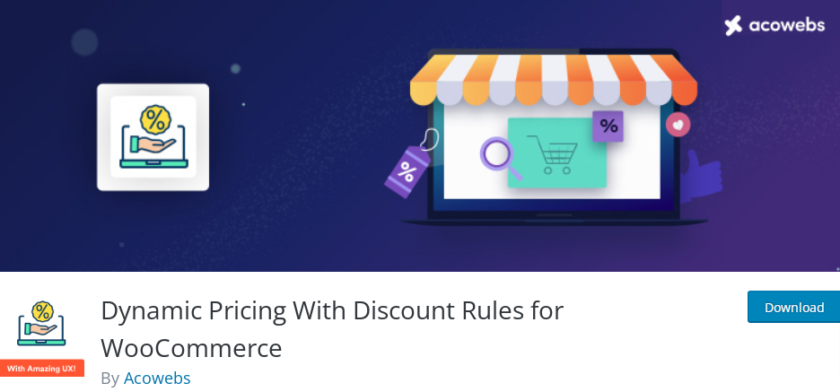
Le plugin affiche même un tableau des prix sur la page de détails du produit. Vous pouvez personnaliser le tableau des prix pour qu'il corresponde à votre site Web WooCommerce.
1. Installez et activez la tarification dynamique avec des règles de remise
Pour commencer l'installation, connectez-vous à votre tableau de bord WordPress et sélectionnez Plugins > Ajouter un nouveau . Vous serez redirigé vers la page Ajouter des plugins, où vous trouverez un champ de recherche dans le coin supérieur droit. Recherchez « Dynamic Pricing Acowebs » dans la barre de recherche.
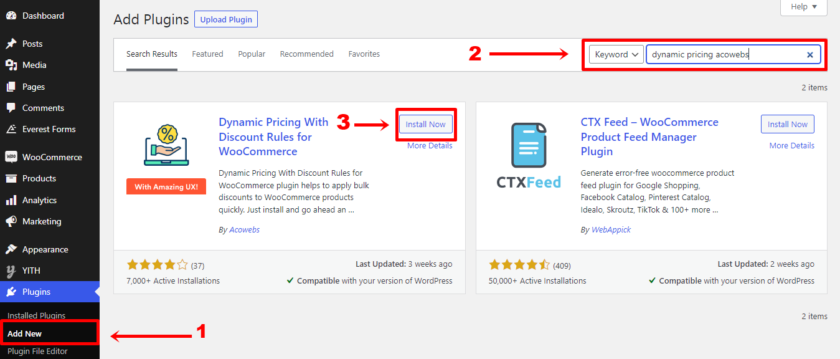
Cliquez sur le bouton « Installer maintenant » lorsque les résultats sont affichés. En quelques secondes, le plugin sera installé. À ce stade, vous devez cliquer sur le bouton " Activer" pour activer le plugin sur votre site Web.
Si vous souhaitez utiliser la version premium ou tout autre plugin premium, vous devrez installer et activer le plugin manuellement. Pour plus d'informations à ce sujet, veuillez consulter notre guide détaillé sur l'installation manuelle d'un plugin WordPress.
2. Définir de nouvelles règles de tarification dynamique
Une fois que vous avez installé et activé le plug-in Dynamic Pricing With Discount Rules, l'étape suivante consiste à configurer les règles de tarification dynamique.
Pour cela, vous verrez un nouveau menu Règles de tarification sur votre tableau de bord WordPress. Accédez à l'option Règles de tarification et cliquez sur « Ajouter une nouvelle règle » .
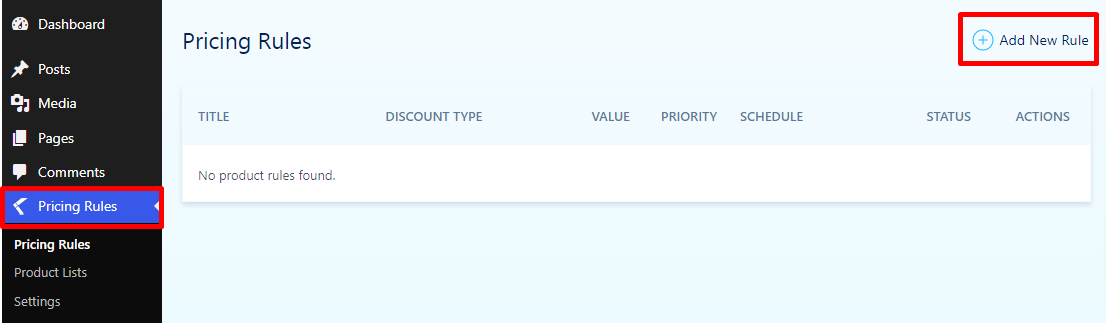
En cliquant dessus, vous arriverez dans la zone Paramètres de remise à partir de laquelle vous pourrez commencer à définir la règle.
La première chose à faire est de créer un nom de règle sur la page Paramètres de remise. N'oubliez pas d'activer le ' Statut de remise' à l'aide de la bascule juste à côté.
De plus, ce plugin vous permet de définir des niveaux de priorité pour vos règles en cas d'instructions qui se chevauchent. Si c'est la première fois que vous utilisez le plugin, réglez la priorité sur 1.

Plus bas, vous pouvez décider de n'appliquer la règle qu'aux seuls clients enregistrés. Activez ce paramètre si vous souhaitez réduire les récompenses de fidélité, mais si vous souhaitez proposer une tarification dynamique étendue, vous pouvez le laisser tel quel.
Ensuite, nous avons une option "Liste de produits" que nous laisserons sur " Tous " pour l'instant et y reviendrons plus tard et passerons directement à l'option Type de remise. C'est une option très importante car à partir de là, nous pouvons définir les règles de tarification en fonction d'un produit, d'un panier ou d'une quantité.
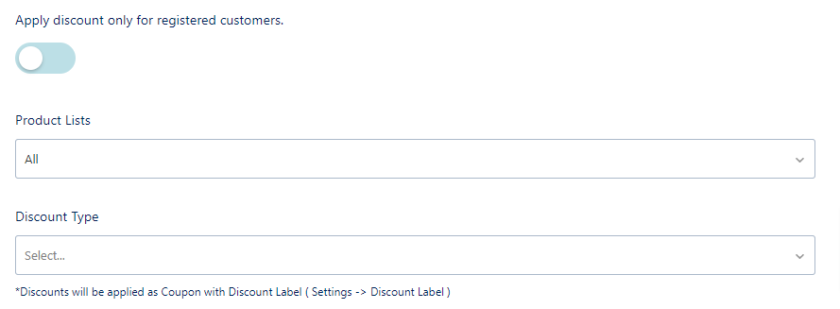

Pour la démonstration, nous avons défini le type de remise sur " Remise basée sur la quantité ". Une nouvelle section apparaîtra où nous pourrons mettre en place des remises sur l'ensemble des articles du panier ou sur des produits individuels. Ici, nous avons mis en place une règle qui offre aux clients une remise forfaitaire de 30 % chaque fois qu'ils achètent deux ou plusieurs articles identiques. Pour mettre en évidence nos options d'achat en gros, nous avons activé l'option Afficher le tableau des prix sur nos pages de produits.
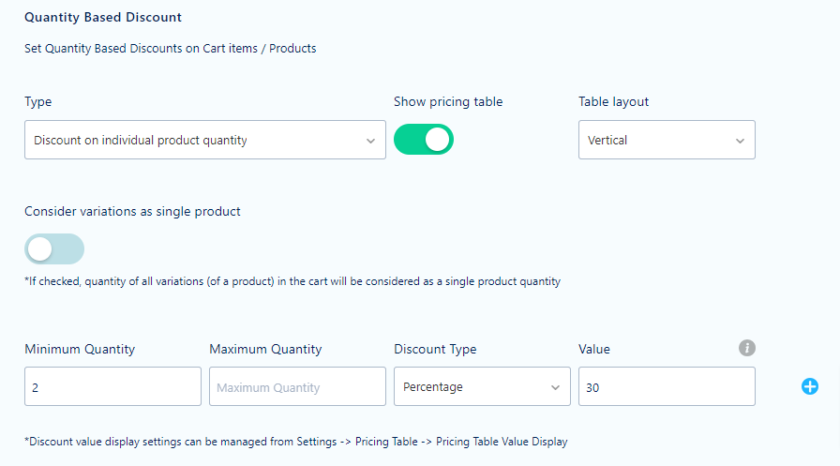
De plus, il y a deux autres onglets sur la page des règles de tarification. L'un est l'onglet " Planification" qui vous permet de définir la réduction pour les événements futurs. Un autre est les onglets « Règles et restrictions » à partir desquels vous pouvez définir une règle et l'appliquer à une circonstance prédéterminée.
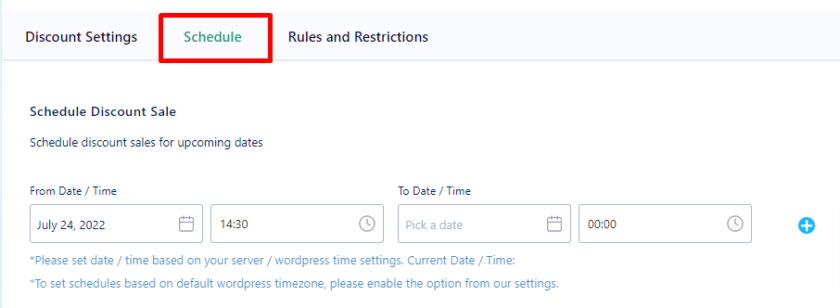
De plus, vous pouvez également désactiver les prix réduits si le produit est en vente. Après avoir configuré la règle de tarification, assurez-vous de cliquer sur le bouton " Publier" .
Vous pouvez toujours ajouter ou ajuster les règles de tarification existantes. Cependant, assurez-vous d' activer la bascule du statut pour activer les règles de tarification.
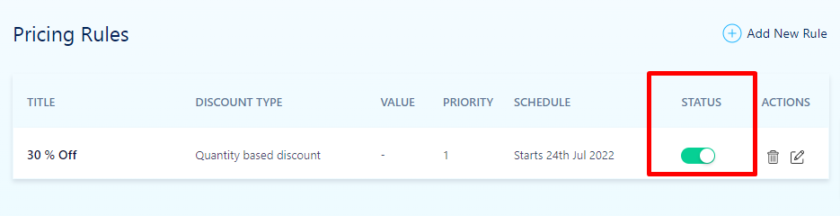
Auparavant, nous avons ignoré la liste des produits de la page des règles de tarification. Vous pouvez voir que nous avons une option sur les paramètres du plugin en tant que " Liste de produits " dédiée à l'application de la réduction sur un produit spécifique.
Pour ajouter une liste de produits, cliquez sur Règles de tarification > Listes de produits et cliquez sur « Ajouter une nouvelle liste ».
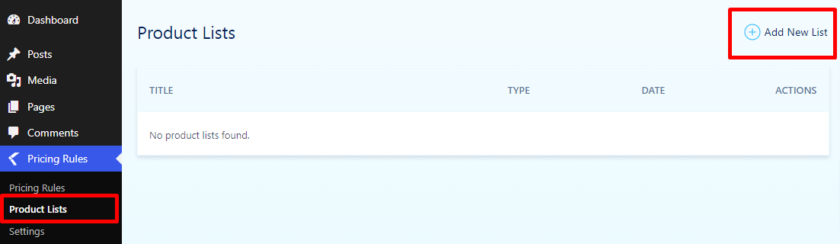
Donnez un nom aux listes de produits et sélectionnez le type en ajoutant les produits en tapant leurs noms dans le champ. Une fois que vous avez terminé, cliquez sur le bouton ' Publier' .
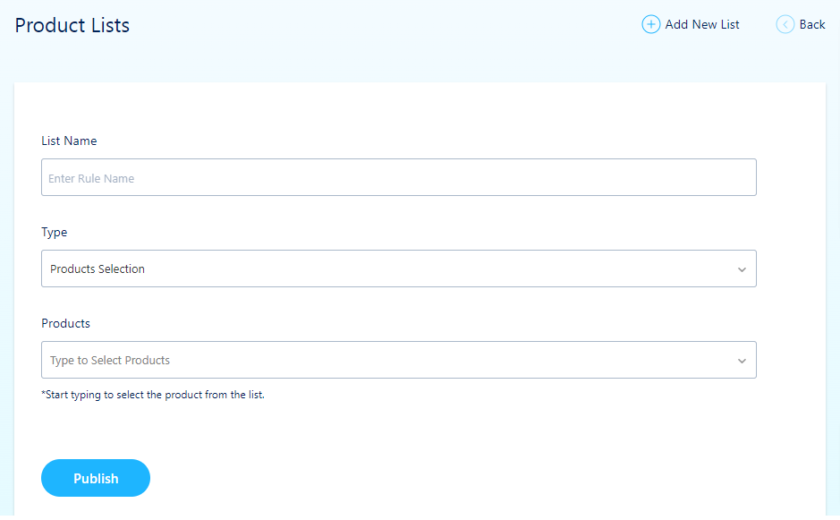
Toutes les listes créées seront affichées dans la liste de produits lors de la création d'une nouvelle règle de tarification.
3. Testez la tarification dynamique sur le front-end
Pour voir si le plugin a fonctionné ou non, nous vous recommandons de le vérifier juste après la configuration. Pour cela, prévisualisez n'importe lequel de vos produits.
Le tableau des prix dans l'image ci-dessous montre que la règle que nous avons établie fonctionne parfaitement.
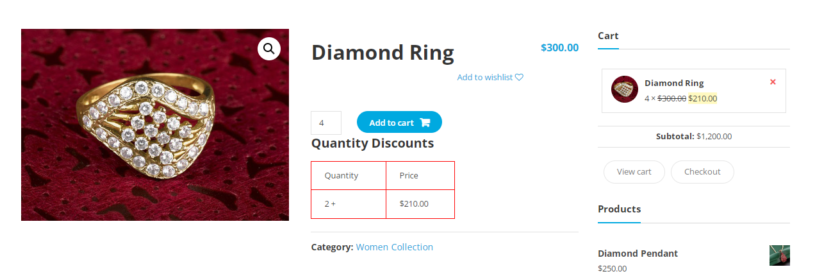
Vous pouvez voir le montant réduit si vous affichez le panier.
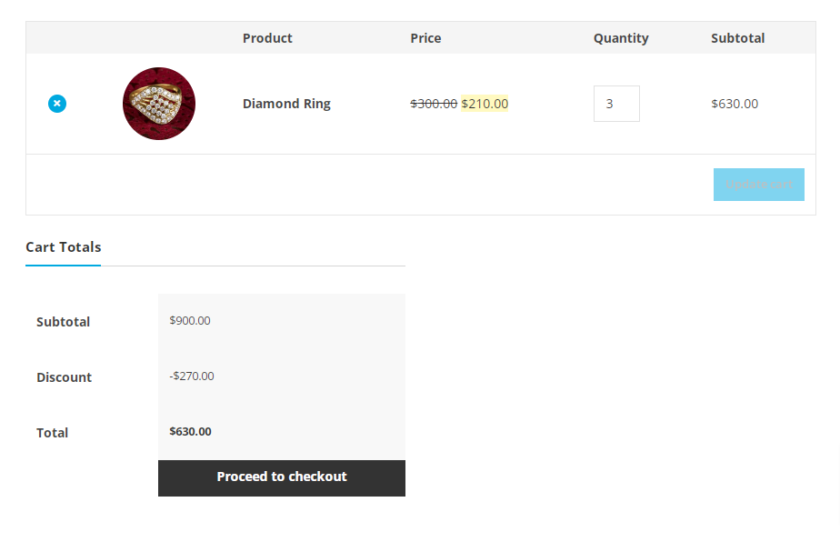
Si vous souhaitez personnaliser le tableau des prix, vous pouvez le faire depuis Règles de tarification> Paramètres> Paramètres généraux.
Et c'est tout. Il est facile de définir une tarification dynamique dans WooCommerce.
Bonus : modifier les prix WooCommerce en masse
Nous vous avons déjà présenté l'un des moyens les plus simples de définir des prix dynamiques dans WooCommerce. Mais en prime, nous fournirons également ce guide pour modifier les prix WooCommerce en masse .
Vous voudrez peut-être modifier les prix de vos produits WooCommerce car le taux de change dans les autres pays est élevé, c'est pourquoi vos produits sont chers sur ce marché. De même, il peut y avoir d'autres raisons d'ajuster les prix dans WooCommerce.
Malgré le fait qu'il existe plusieurs façons de mettre à jour les prix WooCommerce en masse, nous utiliserons l'option la plus simple et la plus rapide.
Mais avant cela, assurez-vous que le site Web WooCommerce est mis à jour avec la version la plus récente et qu'il est correctement configuré. Pour éviter tout conflit entre thèmes ou plugins, nous vous conseillons également d'utiliser l'un des thèmes WooCommerce compatibles.
Il ne vous reste plus qu'à vous rendre sur votre tableau de bord d'administration WordPress. Accédez ensuite à Produits > Tous les produits . Vous pouvez soit sélectionner les produits manuellement, soit les sélectionner tous en appliquant des filtres. Une fois les produits sélectionnés, cliquez sur « Modifier » dans le menu déroulant « Actions groupées » , puis cliquez sur « Appliquer » .
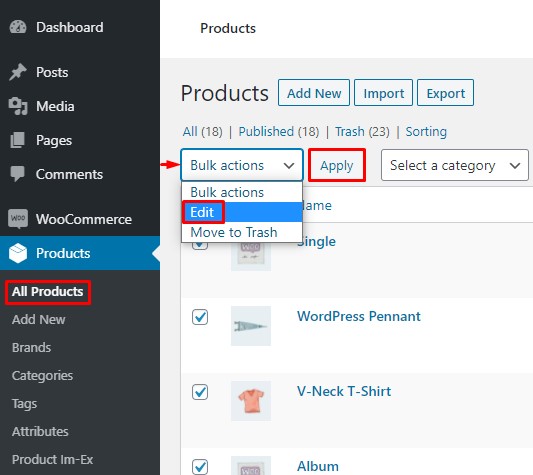
En cliquant dessus, une page d'édition de produit apparaîtra. À partir de là, vous pouvez modifier divers attributs de produit tels que la marque, la catégorie, etc. Accédez à la section Données produit et recherchez les options Prix et Vente . Vous pouvez mettre à jour les prix de vos produits ici.
Une fois que vous avez modifié le prix, faites défiler vers le bas et appuyez sur le bouton 'Mettre à jour' .
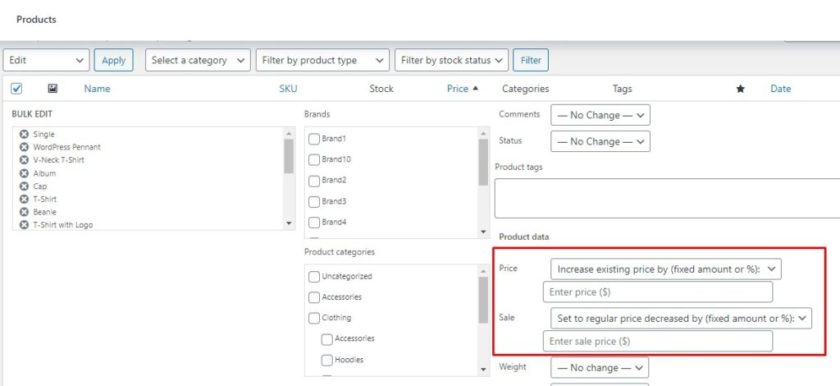
Grâce à ces étapes simples, les prix de vos produits WooCommerce ont maintenant été ajustés avec succès en masse.
Mais rappelez-vous que cette méthode ne fonctionne que pour des produits simples . Si vous vendez des produits ou des abonnements variables, vous devez vous fier à des plugins tiers.
Vous pouvez utiliser des plugins d'édition de prix de gros dédiés ainsi qu'utiliser un code personnalisé si vous ne souhaitez pas installer de plugin. Cependant, si vous n'êtes pas à l'aise avec le code, consultez ce guide détaillé complet pour trouver d'autres méthodes simples pour modifier les prix WooCommerce en masse.
Conclusion
Cela nous amène à la fin de notre guide sur la configuration de la tarification dynamique dans WooCommerce. Cela peut vraiment vous aider à augmenter les revenus de votre boutique en ligne et à stimuler les ventes de produits spécifiques sur lesquels vous voudrez peut-être vous concentrer. Entre de bonnes mains, il devient un excellent outil de marketing et de développement de votre activité de commerce électronique.
Le but de toutes ces stratégies de prix dynamiques est d'inciter vos clients à acheter plus et/ou à passer des commandes plus fréquentes dans votre magasin.
Nous vous avons montré comment configurer une tarification dynamique avec la version gratuite du plugin. Mais d'autres plugins fonctionnent à peu près de la même manière et peuvent mieux répondre à vos besoins en fonction des types de règles de tarification que vous souhaitez créer.
De même, si vous souhaitez voir des guides plus conviviaux pour les débutants sur la génération de ventes et de revenus pour votre WooCommerce, consultez ces articles :
- Meilleurs plugins de vente incitative WooCommerce
- Conseils pour optimiser le taux de conversion WooCommerce
- Comment augmenter les ventes et la conversion de WooCommerce
